Xbox 360手柄妙用主机控制器变身Windows鼠标
2016-04-01 12:09沈建苗
电脑爱好者 2016年6期
沈建苗
在游戏主机中微软Xbox系列配件对于Windows的支持是最好的。目前的主流操作系统Windows 10可以将主机内容映射到电脑中,Xbox One手柄也可以无缝连接Windows。不仅如此,借助第三方工具还能实现更新奇的方法,比如Gopher360将Xbox手柄变为了鼠标。
主机和电脑的多样连接
Xbox One负责人表示微软正计划给Xbox One开发在游戏中可以使用的键盘和鼠标,这样一来不仅Xbox One在FPS射击类游戏中的操控优势会进一步加大,同时在游戏中输入文字和聊天信息会非常方便,现在主机的游戏控制器也可以在PC上有一番作为(图1)。
目前流媒体传输至Windows 10的游戏主机手柄只能控制游戏内的部分,Windows操作还得依靠键盘鼠标才能控制基本的窗口功能。有没有想过扔掉鼠标和键盘使用Xbox控制器来操控一切?事实证明是可以做到的,而且整个过程异常简单。
Gopher360
在PC上要做的就是下载一款名为Gopher360的程序(github.com/Tylemagne/Gopher360/releases),鼠标右键选中该程序选择“以管理员身份运行”。这并不是一个安装程序而是类似一个处理文件(图2),一旦程序在后台运行,你就可以使用Xbox控制器上的左摇杆来随意移动鼠标光标,使用右摇杆来轻松滚动。如果你需要键入文本,就去Windows的控制面板当中把虚拟键盘打开(图3),之后就可以通过一个手柄实现基本的键盘鼠标功能了。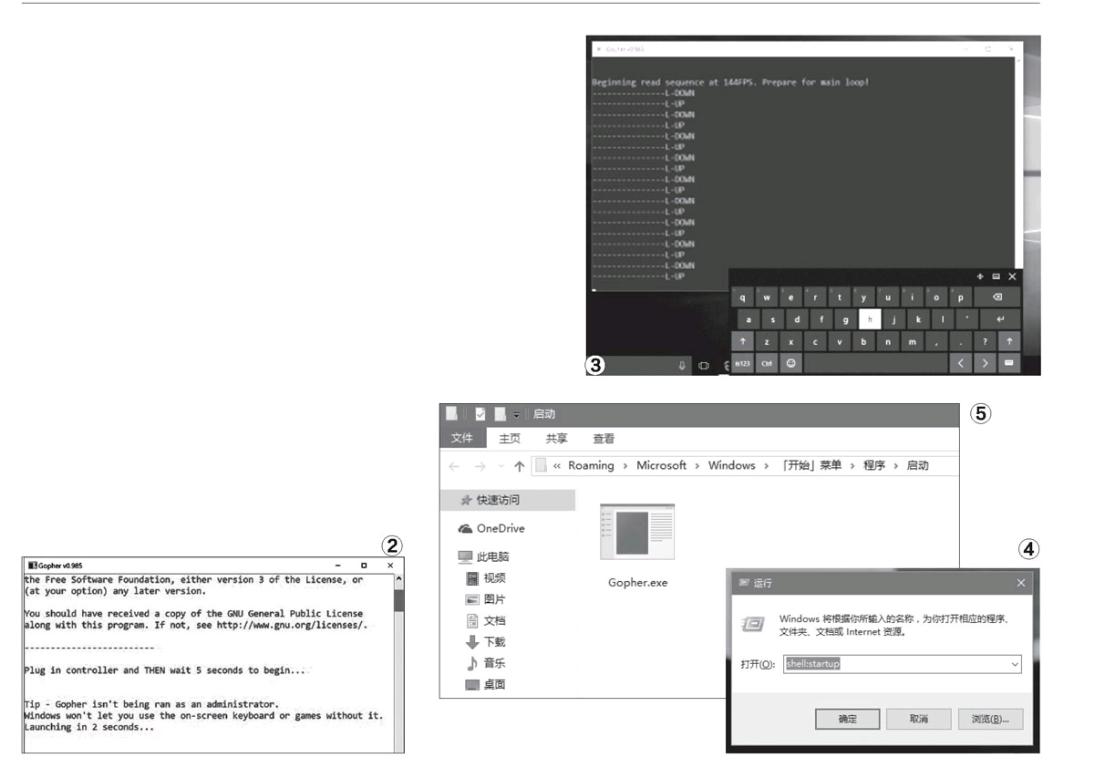
如果关闭程序它就会停止运行,所以如果你希望只要电脑打开Gopher360就起作用,可以考虑将它添加到你的启动文件夹。打开运行框键入shell:startup(图4),将Gopher.exe的快捷方式粘贴到打开的窗口中(图5)。
猜你喜欢
南方农机(2021年3期)2021-02-07
湖北农机化(2020年17期)2020-11-02
计算机与网络(2020年18期)2020-10-26
现代计算机(2019年25期)2019-11-30
中南大学学报(自然科学版)(2016年2期)2017-01-19
河南科技(2013年6期)2013-11-07
网络与信息(2009年10期)2009-05-28

